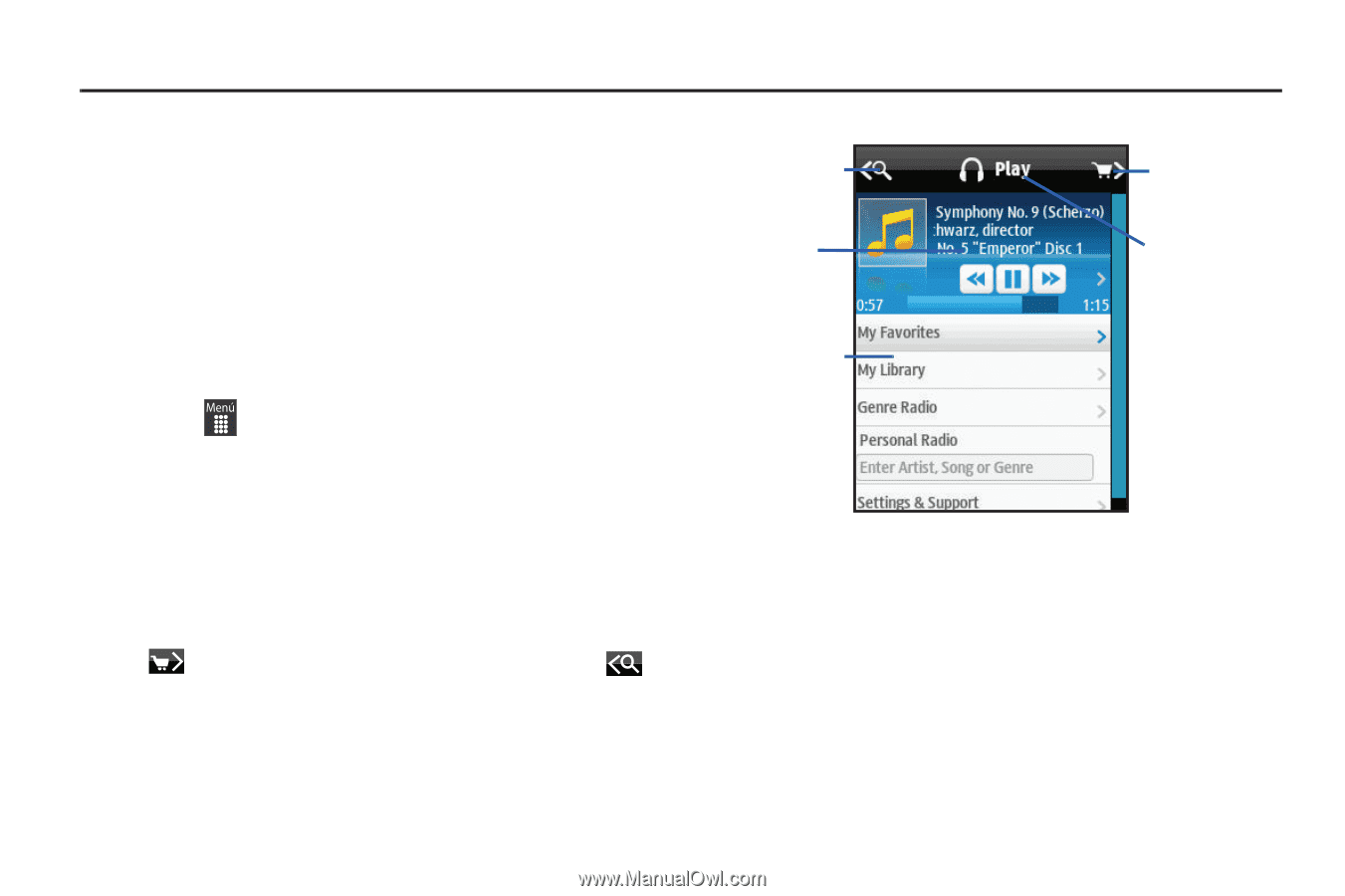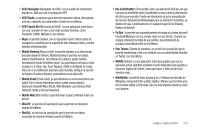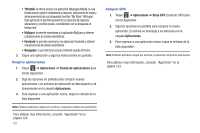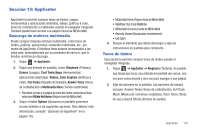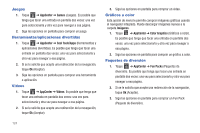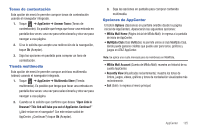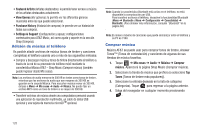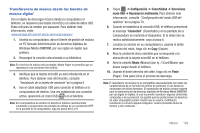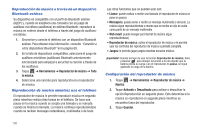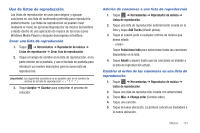Samsung SGH-A927 User Manual (user Manual) (ver.f7) (Spanish) - Page 130
Sección 14: Música, Acceso a Música AT&T
 |
View all Samsung SGH-A927 manuals
Add to My Manuals
Save this manual to your list of manuals |
Page 130 highlights
Sección 14: Música En esta sección se explica cómo usar el teléfono para comprar música, reproducir música, identificar canciones, establecer listas de reproducción, escuchar a la radio y ver videosmusicales. Las características que se describen son Música de AT&T, Comprar música, MusicID 2, AT&T Radio, y MobiVJ. Acceso a Música AT&T Música AT&T le proporciona acceso a música en transmisión continua, videos de música, comunidades de música y aplicaciones de música, y le permite identificar y comprar música directamente desde su teléfono 1. Toque ➔ Música AT&T. 2. Aparecerá una pantalla advirtiendo que esta función usa grandes cantidades de datos y recomienda suscribirse a un plan de datos ilimitados. Toque Continue (Continuar). 3. Toque Let's Go! (¡Vamos!) si desea tomar un recorrido rápido de AT&T Music. Toque Next (Siguiente) conforme aparezca cada pantalla. 4. Aparecerá la pantalla Play (Reproducir) de AT&T Music. Toque para ingresar a la pantalla Shop (Comprar). Toque para ingresar a la pantalla Discover (Descubrir). Las opciones se enlistan a continuación. 5. Haga una selección y siga las instrucciones en pantalla. Toque para ir a Discover (Descubrir) Mini reproductor Elementos de la pantalla Play (Reproducir) Toque para ir a Shop (Comprar) Pantalla Play (Reproducir) Pantalla Play (Reproducir) Con el minireproductor siempre presente, puede escuchar y acceder a diferentes canciones, presionando un solo botón para dirigirse a la última estación de radio, la que está reproduciendo música en ese momento o cualquier otra. Todas las colecciones de música en el dispositivo y en el radio están fácilmente disponibles mediante interacciones de tacto sencillas. 126